Konverter APE ke M4A Untuk Mac dan Windows: Cara Online dan Offline
Kita semua sadar bahwa Monkey's Audio, yang sering dikenal sebagai format APE, dapat menyimpan data tanpa kehilangan; namun, formatnya tidak banyak digunakan karena kendala lisensi dan fakta bahwa codec resmi hanya tersedia untuk sistem operasi Windows. Oleh karena itu, agar file ini dapat diputar di perangkat lain, kita perlu mengonversinya ke format lain. Posting ini akan membantu Anda mengonversi file APE Anda ke format lain, seperti M4A. Lihatlah yang paling dapat diandalkan Konverter APE ke M4A untuk Mac dan Windows.
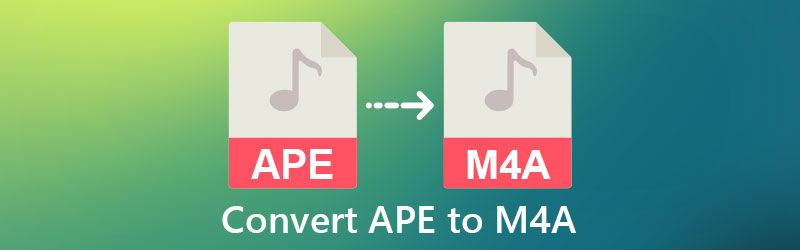
- Bagian 1. Cara Mengonversi APE ke M4A di Mac dan Windows
- Bagian 2. Bagaimana Mengonversi APE ke M4A Online
- Bagian 3. FAQ Tentang Konverter APE ke M4A
Bagian 1. Cara Mengonversi APE ke M4A di Mac dan Windows
1. Vidmore Video Converter
Jika Anda mencari pengonversi audio dan video berkualitas tinggi, jangan lebih jauh dari Pengonversi Video Vidmore. Mesin Windows dan Mac bekerja paling baik dengan perangkat lunak ini. Alat ini menawarkan antarmuka yang mudah digunakan yang lebih mudah digunakan daripada konverter audio dan video lainnya. Anda dapat menggunakan program ini untuk mengonversi APE ke M4A terlepas dari apakah Anda seorang pelajar atau orang biasa yang harus melakukannya.
Dengan kemampuan pengeditan yang mudah digunakan namun kuat, Anda dapat mengubah kualitas audio Anda sambil mempertimbangkan bitrate dan sampling rate. Bahkan tanpa koneksi internet, perangkat beroperasi dengan baik. Terakhir, Anda dapat menghemat banyak waktu dengan proses konversi yang lebih cepat. Dengan menggunakan keempat langkah mudah ini, Anda dapat dengan mudah mengonversi APE ke M4A menggunakan metode ini.
Langkah 1: Dapatkan Konverter APE ke M4A
Unduh dan instal perangkat lunak dengan memilih salah satu ikon di bawah ini sebelum melanjutkan ke langkah berikutnya. Setelah peluncur dipasang dengan benar, Anda harus menjalankannya. Dan, setelah program aktif dan berjalan, Anda dapat melanjutkan dan membukanya dan mulai menggunakannya segera setelah itu.
Langkah 2: Unggah File APE
Anda akan diarahkan ke antarmuka utama saat pertama kali menjalankan program. Untuk menambahkan file, klik pada Tambahkan File tombol. Atau, Anda dapat mengirimkannya langsung ke perpustakaan Anda dengan menekan tombol Plus masuk di tengah layar. Untuk mengonversi file, pilih file yang ingin Anda konversi dari daftar.
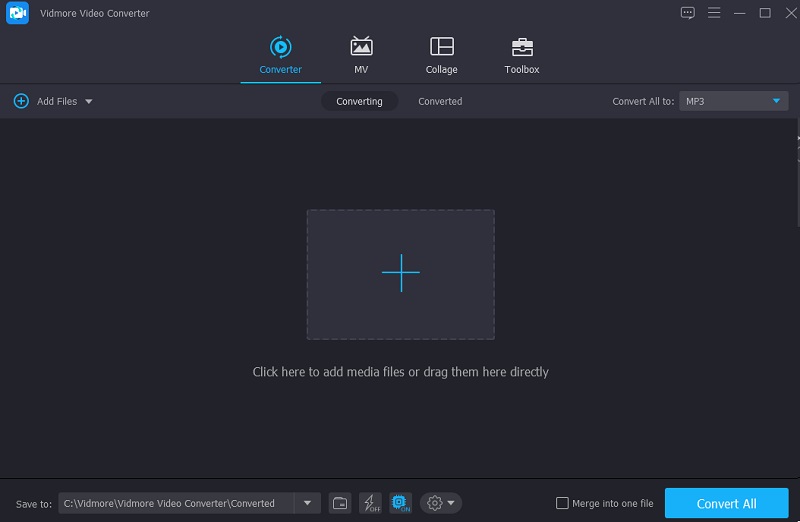
Langkah 3: Pilih Format yang Anda Inginkan
Setelah Anda mengunggah file APE, Anda dapat memutarnya dengan memilih format dari menu tarik-turun di bagian kanan layar, seperti yang terlihat di bawah ini. Kemudian, pilih Audio tab dan cari M4A format, yang dapat Anda pilih dari daftar.
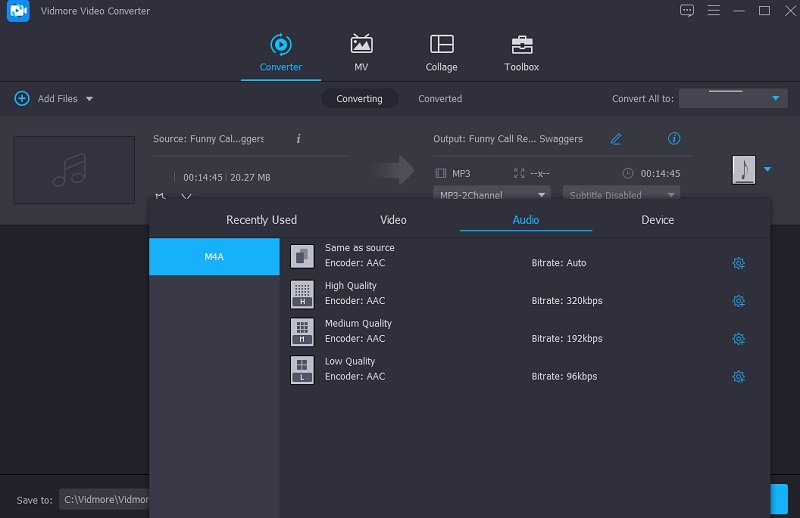
Setelah pemilihan format M4A, Anda memiliki opsi untuk menyesuaikan kualitas audio, apakah Anda ingin menguranginya atau mempertahankannya tetap sama. Pilih Pengaturan tombol di sisi kanan format dan gunakan panah tarik-turun untuk menelusuri Bitrate, Rasio Sampel, dan Saluran pilihan. Setelah itu, klik pada Membuat baru tombol untuk memulai proses.
Langkah 4: Konversi APE ke M4A
Setelah peningkatan kualitas audio selesai, Anda akan melanjutkan dengan operasi konversi. Klik tombol Convert All untuk mengonversi semuanya. Dan sebagai akibatnya, Anda akan mendapatkan file M4A!
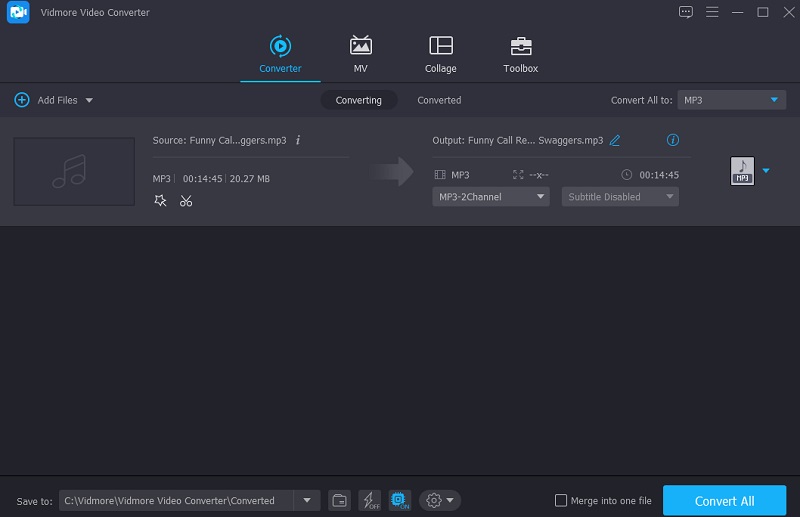
2. Zamzar
Zamzar adalah pilihan yang fantastis untuk dipertimbangkan ketika datang ke program browser. Anda tidak akan kesulitan memilih format yang sesuai untuk pekerjaan Anda karena mendukung ratusan format file yang berbeda. Mungkin perlu beberapa saat sambil menunggu operasi konversi selesai. Hanya ada satu kelemahan menggunakan alat ini: alat ini hanya dapat mengonversi file hingga ukuran maksimum 50MB. Posting ini akan menunjukkan cara mengonversi file APE ke file M4A menggunakan Zamzar.
Langkah 1: Kunjungi beranda Zamzar dan klik Tambahkan File pilihan. Dari menu drop-down, pilih file APE yang harus dikonversi dari menu drop-down.
Langkah 2: Pilih M4A sebagai format audio yang Anda inginkan untuk mengkonversi audio dari kotak drop-down.
Langkah 3: Terakhir, dengan memilih Ubah Sekarang opsi dari Mengajukan menu, Anda dapat mengonversi file M4A Anda.
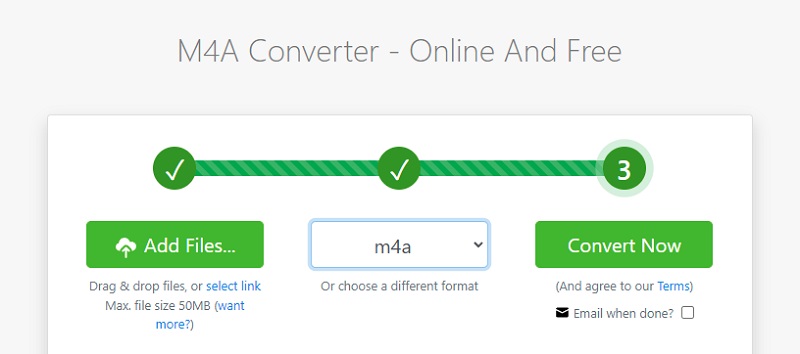
Bagian 2. Bagaimana Mengonversi APE ke M4A Online
Apakah Anda mencari konverter APE ke M4A di internet? Tidak terlihat lagi. Mengingat bahwa Vidmore Free Video Converter tampaknya merupakan alat yang Anda cari, tampaknya Anda telah tiba di lokasi yang tepat. Karena antarmuka yang ramah pengguna, Anda dapat mengonversi file APE Anda ke dalam format pilihan Anda menggunakan utilitas berbasis web ini dalam hitungan menit. Karena itu, Anda akan bisa mendapatkan file yang dikonversi dalam waktu singkat. Apa yang membuat alat ini lebih mengesankan adalah kemampuannya untuk mengonversi file tanpa memberlakukan batasan apa pun pada ukuran file dibandingkan dengan konverter dan editor online lainnya.
Berikut ini adalah teknik yang akan memandu Anda melalui proses langkah demi langkah jika Anda menganggap ini sebagai sumber yang bermanfaat.
Langkah 1: Saat Anda berada di situs web resmi Vidmore Free Video Converter, klik Tambahkan file untuk dikonversi dan instal peluncur untuk memulai proses konversi.
Langkah 2: Untuk mengonversi file APE lain, pilih dari . Anda Perpustakaan dengan menekan Tambahkan file untuk mengonversi tombol kedua kalinya. Dengan memilih opsi Tambah File, Anda akan dapat mengonversi banyak file audio secara bersamaan, menghemat waktu.
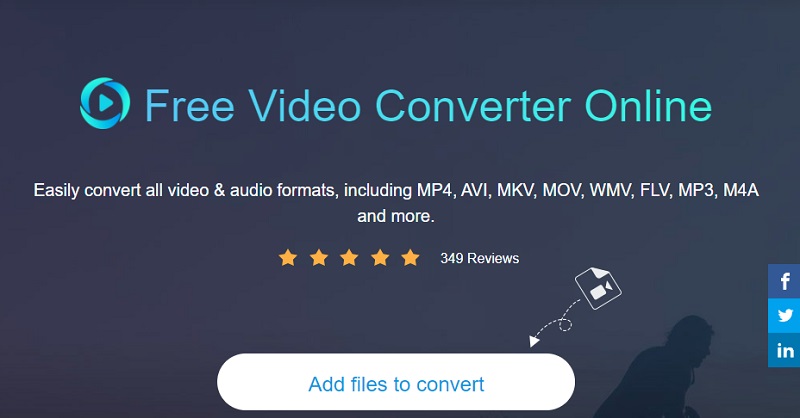
Langkah 3: Setelah Anda selesai melakukannya, pilih Musik ikon di sudut kanan bawah layar, yang akan menampilkan daftar format file audio yang berbeda untuk Anda pilih. Anda dapat memilih M4A format dari menu tarik-turun.
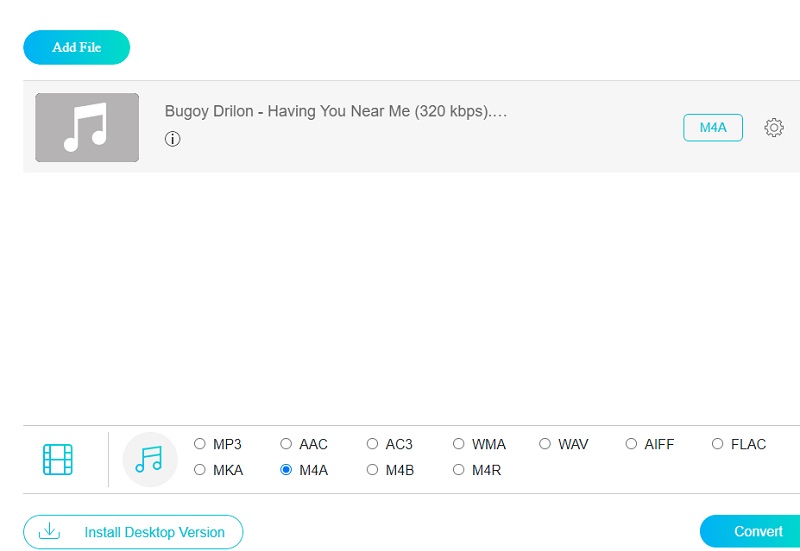
Buat modifikasi yang diperlukan pada Bitrate, Rasio Sampel, dan Saluran pengaturan dengan memilih Pengaturan tombol di sisi kanan audio dan pilih opsi yang sesuai dari menu tarik-turun. Setelah selesai, klik baik tombol untuk menutup jendela.
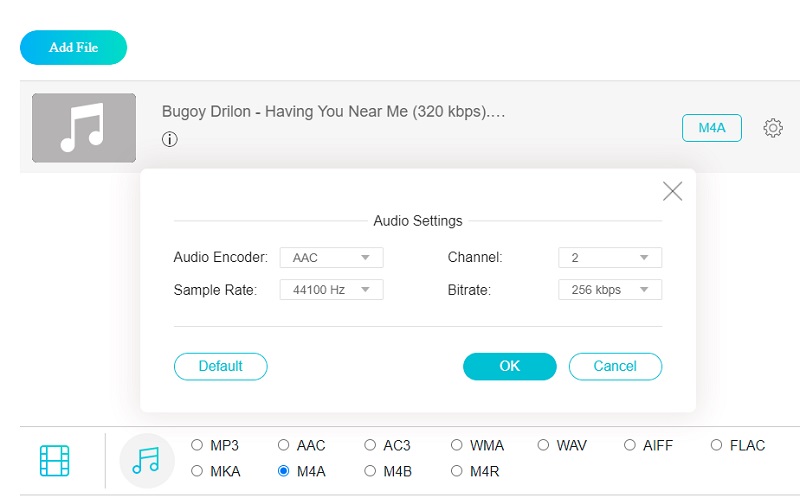
Langkah 4: Untuk melakukan modifikasi, pilih Mengubah tab dan folder target untuk file Anda, lalu tekan tombol Pilih folder dan tunggu beberapa detik hingga trek audio Anda dikonversi ke format M4A.
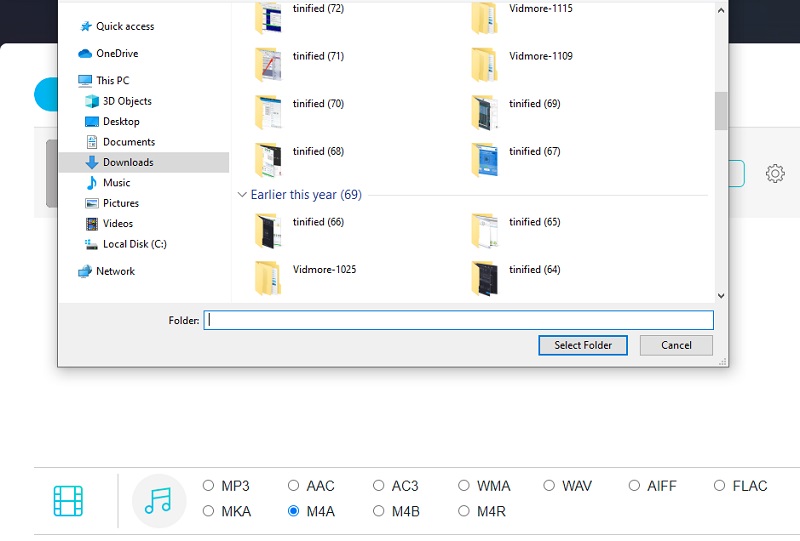
Bagian 3. FAQ Tentang Konverter APE ke M4A
Apakah M4A sama dengan MP3?
MP3 diperkenalkan ke pasar sebelum M4A, dan sebagai hasilnya, M4A dianggap sebagai penerus alaminya. File MP3 memiliki ukuran file audio yang besar, tetapi M4A mengompresi file audio dengan bit rate yang sama tetapi dalam ukuran yang lebih kecil. File MP3 sering digunakan untuk penyimpanan musik.
Apakah M4A merupakan format yang aman untuk digunakan?
File M4A adalah file audio yang tidak terenkripsi. Akhiran file M4P sering mengidentifikasi file yang dilindungi. Dibandingkan dengan file MP3, kualitas file AAC atau M4A lebih unggul, dan ukuran file lebih mungil.
Apakah M4A format yang lebih baik daripada MP4?
Kualitas file M4A lebih baik dari file MP4, dan ukuran file lebih kecil.
Kesimpulan
Itu APE ke M4A konverter dari daftar di atas akan membantu Anda menjaga trek audio favorit Anda dalam kondisi sangat baik. Terlepas dari apakah Anda memilih untuk menggunakan solusi online atau offline, empat tindakan sederhana ini akan membantu Anda berdua.


